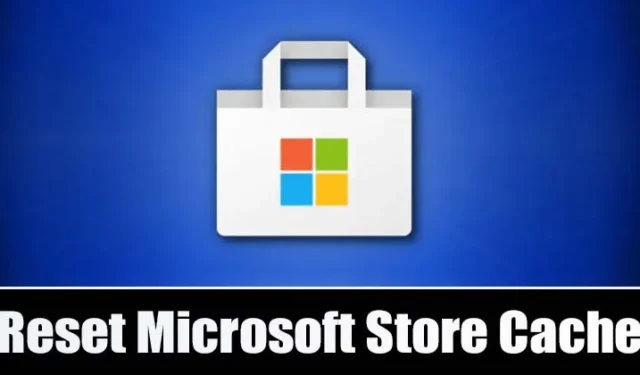
Käyttäessään Microsoft Storea käyttäjät kohtaavat usein ongelmia, kuten hakupalkki ei toimi, myymälä sulkeutuu automaattisesti, virheitä ja muita ongelmia. Nämä ongelmat ilmenevät yleensä, kun myymälän välimuistitiedot vioittuvat.
Microsoft Storen nollaaminen on paras tapa ratkaista tällaiset ongelmat, koska se tyhjentää välimuistin ja tiedot. Joten tässä artikkelissa olemme jakaneet helpoimmat tavat tyhjentää ja nollata Microsoft Store -välimuisti Windows 11:ssä.
1. Tyhjennä välimuisti ja nollaa Microsoft Store asetusten avulla
Käytämme Windows 11:n Asetukset-sovellusta Microsoft Storen tyhjentämiseen ja nollaamiseen. Tässä on joitain yksinkertaisia ohjeita, joita sinun on noudatettava.
1. Napsauta ensin Windows 11:n Käynnistä-painiketta ja valitse Asetukset .
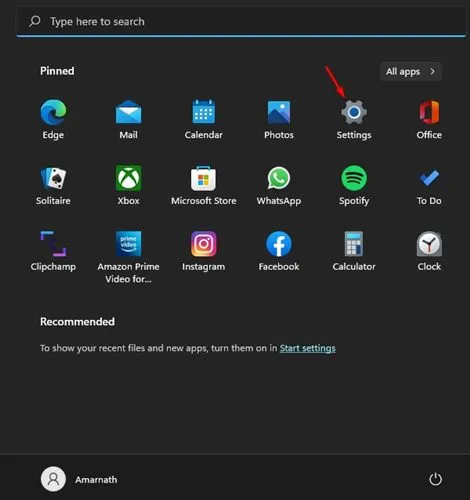
2. Napsauta Asetukset-sovelluksessa alla olevia sovelluksia .
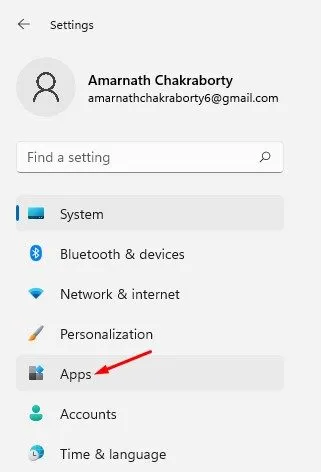
3. Napsauta oikealla olevaa Sovellukset ja ominaisuudet -ruutua alla olevan kuvakaappauksen mukaisesti.
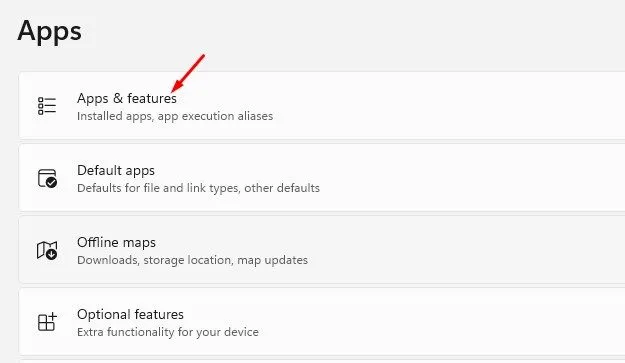
4. Napsauta Sovellukset ja ominaisuudet -sivulla kolmea pistettä Microsoft Storen vieressä ja valitse Lisäasetukset .
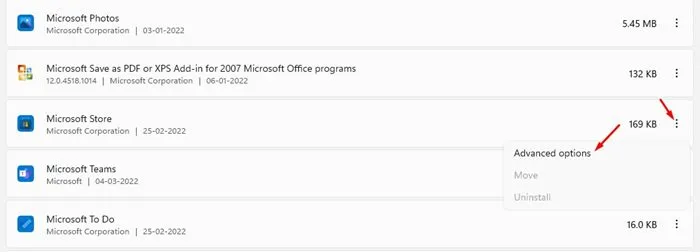
5. Napsauta seuraavassa näytössä Palauta -painiketta alla olevan kuvan mukaisesti.
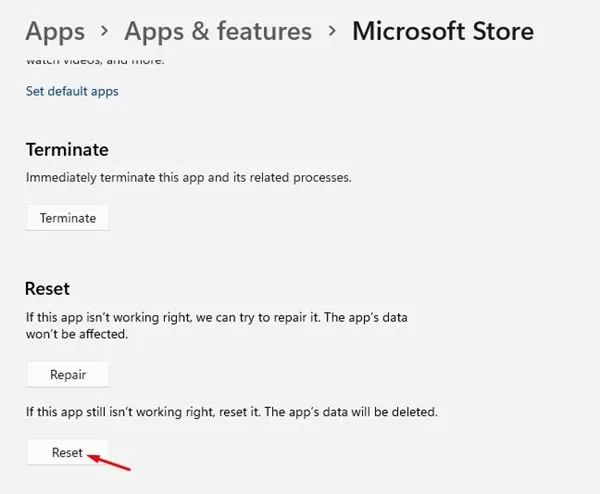
6. Napsauta vahvistuskehotteessa uudelleen Reset- painiketta.
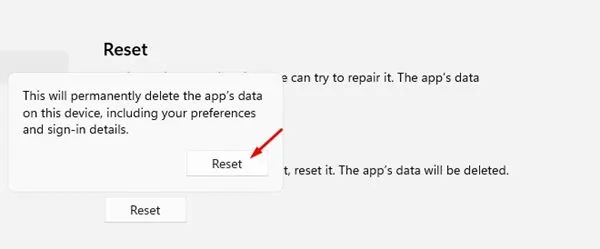
2. Tyhjennä Microsoft Store -välimuisti CMD:n kautta
Käytämme komentokehotetta Microsoft Storen välimuistin tyhjentämiseen tässä menetelmässä. Tässä on mitä sinun on tehtävä.
1. Avaa ensin Windows 11 Search ja kirjoita komentokehotteeseen. Napsauta hiiren kakkospainikkeella komentokehotetta ja valitse Suorita järjestelmänvalvojana .
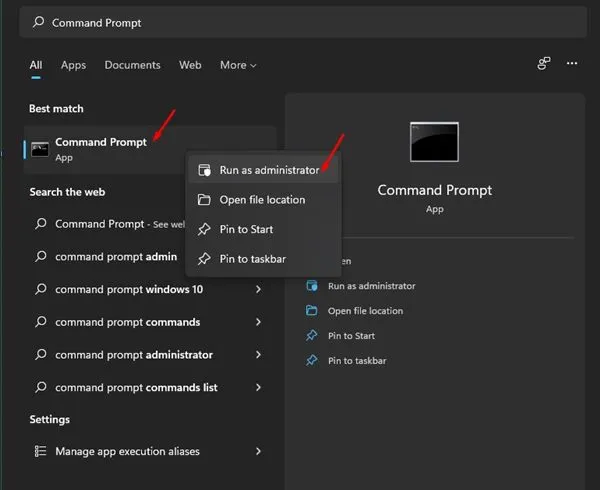
2. Kirjoita komentokehotteeseen WSReset.exe ja paina Enter-painiketta.
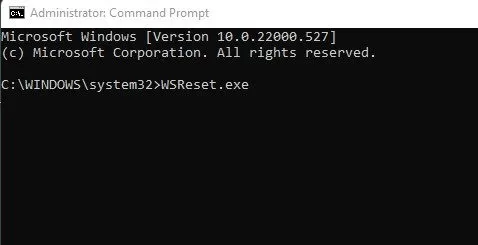
3. Tyhjennä Microsoft Storen välimuisti File Explorerista
Voit myös tyhjentää Microsoft Storen välimuistin Windows 11:n File Explorerin avulla. Näin voit tyhjentää Microsoft Storen välimuistin Resurssienhallinnasta.
1. Avaa File Explorer (tämä tietokone) Windows 11:ssä.
2. Siirry nyt tälle polulle:
C:\Windows\System32
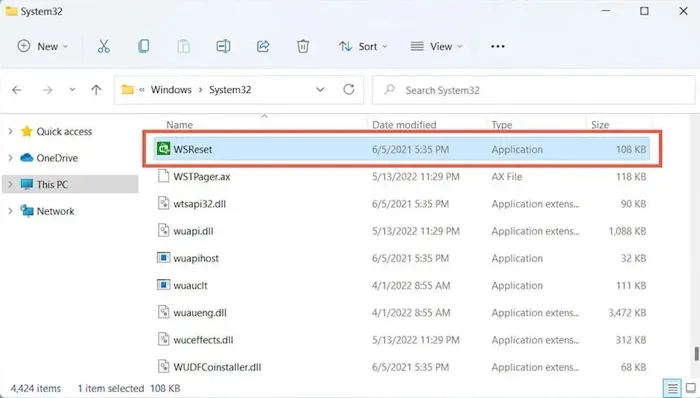
3. Näet useita tiedostoja System32-kansiossa. Kaksoisnapsauta WSRet-suoritettavaa tiedostoa.
4. Tyhjennä Microsoft Store -välimuisti RUN-komennolla
Kuten File Explorer, voit myös suorittaa WSRet-työkalun RUN-valintaikkunasta. Näin voit tyhjentää Microsoft Storen välimuistin RUN-komennolla.
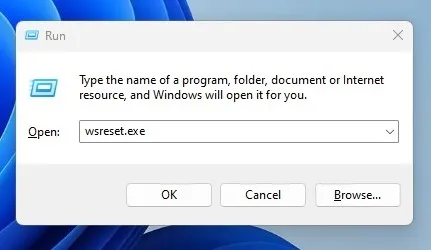
- Paina näppäimistön Windows Key + R -näppäintä.
- Kirjoita RUN-valintaikkunaan wsreset.exe ja paina Enter.
Tämä käynnistää System32-kansioon tallennetun WSReset.exe-tiedoston ja nollaa Microsoft Storen välimuistin.
Nollaus tyhjentää myös Microsoft Storen välimuistin ja tiedot. Tästä syystä saatat joutua kirjautumaan uudelleen sisään Microsoft-tililläsi ladataksesi Microsoft Store -sovellukset. Toivottavasti tämä artikkeli auttoi sinua! Ole hyvä ja jaa se myös ystäviesi kanssa. Jos sinulla on epäilyksiä, kerro meille alla olevassa kommenttikentässä.




Vastaa